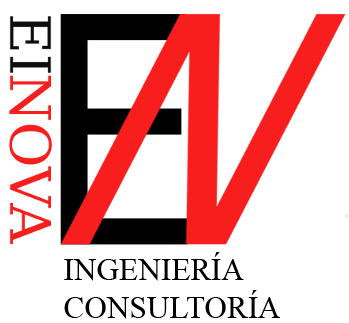Si es la primera vez que vas a usar Android Auto, puede ser algo confuso el modo en el que funciona y se configura. Para ayudarte, hemos preparado esta guía paso a paso para configurar Android Auto para poder empezar a usarlo en tu coche.
Veremos el proceso de conexión, la configuración inicial con la ayuda de móvil y los ajustes que están disponibles desde Android Auto, para que puedes empezar a disfrutar de la integración de Android en el coche cuanto antes.
Primero, la conexión

Puedes usar Android Auto con cable o sin él (en coches que soporten Android Auto inalámbrico)
Lo primero que vas a necesitar es conectar el móvil al coche. Normalmente, esto se hace con un cable USB, a ser posible, de buena calidad. Algunos coches necesitan que uses un puerto USB determinado para conectar el móvil por Android Auto (no sirve con cualquiera), de modo que esto es algo importante a tener en cuenta. Sabrás si has dado con el puerto correcto pues te saltará la configuración de Android Auto en el móvil.
Ahora bien, los móviles actuales soportan la conexión inalámbrica, aunque por ahora siguen siendo pocos los coches que lo admiten. Para usar Android Auto de forma inalámbrica, vas a necesitar que tanto tu coche como tu móvil soporten la conexión sin cables. Comprobarlo en el móvil es fácil, abre los ajustes de Android Auto y toca en Conectar un coche. Si te aparece el ajuste Conectarse a Android Auto de forma inalámbrica, tu móvil lo soporta. En caso contrario, no.

El proceso puede variar un poco según el coche, pero en esencia deberás ir a los ajuste de Android Auto, pulsar Conectar un coche y luego tocar en Conectarse a Android Auto de forma inalámbrica. Se te indica entonces que necesitas poner el coche en modo de vinculación, normalmente con una pulsación prolongada en el botón de comando de voz (aunque podría ser de otro modo).
Cuando el coche esté listo, toca en Conectarse mediante Bluetooth y después te tocará pulsar Emparejar un coche, lo cual abre los ajuste de conectividad Bluetooth del móvil, donde vas a necesitar encontrar el Bluetooth que pertenece a tu coche.
Antes de nada, los permisos
Con cable o sin él, lo primero que vas a tener que hacer al conectar tu móvil al coche por primera vez es otorgar ciertos permisos. La cantidad de permisos que necesitarás otorgar varían según si has usado antes Android Auto (y por tanto, la app tiene ya los permisos otorgados), si venían ya de fábrica o si Android le quitó los permisos pues llevabas tiempo sin usarla.
La pantalla de bienvenida empieza comentándote que Android Auto necesita activar el Bluetooth, emparejar el dispositivo y sincronizar los contactos con el coche, así como acceder a las notificaciones del teléfono, aunque tan pronto como pulses Siguiente te va a redirigir a la pantalla del coche para completar la configuración.

Irónicamente, lo que vas a ver en la pantalla del coche es una ventana de bienvenida de Android Auto, donde se te vuelve a recordar que la aplicación necesita permiso para acceder a datos del coche, el calendario, los registros de llamadas, los contactos, la ubicación, el micrófono, el teléfono y a los SMS aunque el teléfono esté bloqueado.
Tan pronto como pulses Gestionar, se te va a redirigir de nuevo a tu teléfono para que otorgues los permisos oportunos. Más tarde, Android Auto te pedirá también permiso para acceder a las notificaciones del teléfono, si no lo tuviera ya.

En el móvil, la ventana para ajustar los permisos de Android Auto te explica para qué se usa cada permiso, dándote la opción de cambiar algunos ajustes directamente desde aquí que están directamente relacionados con los permisos en sí.
Por ejemplo, si marcas Muestra en la pantalla del coche información del tiempo, obtenida mediante la ubicación del teléfono, el ajuste para mostrar el tiempo actual en la barra de estado, entonces necesitas otorgarle a la app permiso para acceder a la ubicación. Si no, no es necesario, pues son las propias apps de navegación (Maps, Waze, etc) las que usan el permiso para mostrarte las rutas.

Pulsa Aceptar y Android Auto recibirá todos los permisos que necesita para funcionar. Siempre eres libre de cambiarlos más adelante manualmente desde los ajustes del sistema, aunque entonces algunas funciones podrían no funcionar o Android Auto directamente te los volverá a pedir de nuevo.
Luego, los términos de uso

Después llega el momento de las formalidades. Antes de usar Android Auto, necesitas aceptar sus términos de uso, que te recuerda que eres responsable de los cargos relacionados con el uso de datos de la aplicación, así como los datos que se envían del coche al teléfono y del teléfono al coche.
Puedes expandir cada uno de estos apartados para leer una explicación más extendida al respecto, aunque en esta ocasión no puedes hacer ningún cambio. O lo aceptas todo o no hay Android Auto, así de fácil. Cuando los aceptes, ya puedes empezar a usar Android Auto en tu coche.
Por último, la configuración en el coche
Ya puedes soltar el móvil. El resto de la configuración la puedes llevar a cabo desde la pantalla del coche, abriendo la aplicación llamada Ajustes. Aquí encontrarás unas pocas opciones para configurar el comportamiento de Android Auto.

Las opciones que te van a aparecer dependen de la versión de Android Auto que tengas y si tienes Coolwalk o no, pero básicamente te encontrarás el ajuste para elegir un fondo de pantalla y ajustes de notificaciones para hacerlas más o menos prominentes (por ejemplo, puedes elegir que no se acompañen de un sonido o que directamente no se muestren).
Un ajuste interesante que te vas a encontrar en esta pantalla es Iniciar Android Auto automáticamente, donde puedes elegir si quieres que Android Auto se lance automáticamente cuando lo conectes al coche o no, lo cual te puede ser útil si solo quieres cargar el móvil. Puedes también elegir si quieres que comience la reproducción de música automáticamente nada más conectar el móvil al coche.

En la segunda página de ajustes podrás forzar el modo diurno o nocturno en los mapas, elegir si quieres que se muestre el tiempo en la barra de estado y, si usas Coolwalk en una pantalla con la barra de tareas horizontal, elegir entre accesos directos o el widget de reproducción multimedia.
–
La noticia
Android Auto desde cero: cómo configurarlo paso a paso en tu coche
fue publicada originalmente en
Xataka Android
por
Iván Ramírez
.